Hogyan kell használni az ecsettel
Tanulás alapjai Photoshop, nem lehet figyelmen kívül hagyni a Brush Tool (ecset). Ez egy nagyon fontos eszköz, amely nem olyan egyszerű, mint gondolod, hogy van. Ez számos olyan funkcióval rendelkezik, és különböző beállításokat. Ebben a cikkben megtudhatja, hogyan kell használni az ecset eszköz. Menjünk!
Ecset az eszköztárban található.
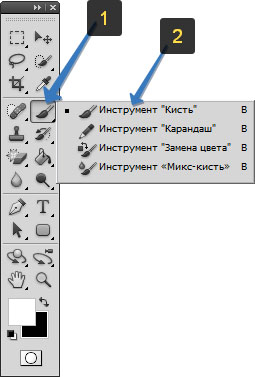
Ha rákattint a kis háromszög, látni fogja az összes szerszám ebben a csoportban: „ceruza”, „Színcsere”, „Mix-ecset”. A gyors használat, nyomja meg a hotkey - B.
Ez az eszköz is van lehetőség, panel, amely részletesen megvitassák, és megtanulják, hogyan kell használni. Így néz ki:
Minden elem én rendelt számérték. Tekintsük a sorrendben őket.
1 db - kefék.
Bal flaunts eszköz ikon is, ami ismét arra emlékeztet bennünket, hogy most aktív ecsettel, inkább, mint bármely más eszköz a Photoshop. Felhívjuk figyelmét, hogy az ikon mellett van egy kis fekete nyíl. Ha erre kattint, megnyílik egy legördülő menüből - A szerszám beállítása (ToolPresetPicker):
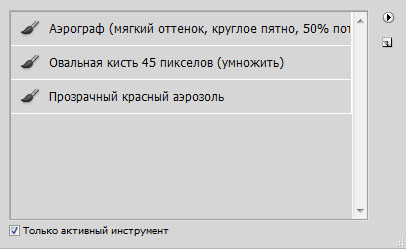
Ez a menü szinte minden eszköz a Photoshop. például felidézni a keretet. Az ablak figyelmezteti a felhasználót, hogy válasszon ki egy előre mentett ecset beállításait, amelyeket gyakran használnak a folyamatban. A Photoshop CS5 három típusa közül lehet választani. Úgy néz ki, mint a nyomtatott:
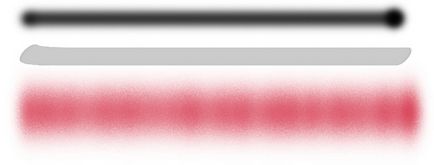
„Mdaa! Miért kell egy ilyen beállítás. " - mondhatnánk. Ezek a készletek csak példaként, a program te magad létre egy ecsetet a helyes beállításokat. Ez a menü csak akkor megy a gyors kiválasztását. Most megtudjuk, hogyan lehet ezt megtenni. Kattintson a kis nyílra a jobb oldalán a készletek. Látni fogja, egy nagy menü sok lehetőséget:
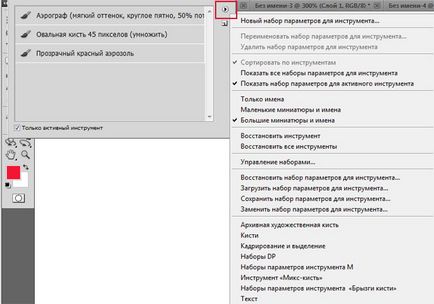
Figyeljük meg, hogy minden funkció két csoportra oszthatók, ami viszont vannak elválasztva egy vízszintes vonal.
Az első csoportba tartoznak egyetlen funkció - „Egy sor új paramétereket a szerszám ...”. Ez a funkció tárolja az általad megadott beállításokat a kefét. Tehát tegyük fel, hogy hozzanak létre az ecset és szeretné menteni a készlet - kattintson a fenti menüpontot, vagy pedig kattintson az ikonra formájában egy boríték (ez alatt található egy gomb a háromszög a jobb oldalon a készlet). Ez hozza létre az új párbeszédablak - Egy sor új lehetőségek az eszközt. ahol megadhatja a nevét és adja meg, hogy a program szeretné menteni az aktuális szín (ehhez távolítsa el a kullancs vagy annak közelében a parancs engedélyezése szín (Include szín))

Mi jár a második csoportban. Ez áll a feladatok vonatkoznak a meglévő sor ecsetek. Akkor átnevezése (Átnevezés) vagy eltávolítása (törlése) állítsa be a paramétereket az eszközt.
A harmadik csoport célja a válogatás készletek.
- Rendezés eszköz (Rendezés eszköz). Először is aktív, ha van egy kullancs Összes készletek, másrészt a funkciót kell rendezni egy listát a készletek eszközök.
- Összes paramétersorok a szerszám (Összes eszköz beállítások). Ha bejelöli ezt a funkciót, akkor látni az összes beállítást, szerszámkészlet, nem számít, hogy melyik eszköz aktív. Ie amellett, hogy a kefe itt jelenik eszköztárak: keretek, szöveg, töltse ki, gradiens, és így tovább. Általánosságban elmondható, hogy meg fog jelenni egy csomó készletek, amelyek között nehéz lesz találni valami jobbra.
- Itt egy sor paramétert az aktív szerszám (Showcurrenttoolpresets). Lesz az ellenkezője a fentiekben ismertetett - beállításait mutatja a kiválasztott szerszám, ebben az esetben - ecset.
A negyedik csoport felelős az információk típusa megjelenített készletek. Csak akkor lehet a neveket, plusz egy kis vagy nagy képekre. Itt van, hogyan néz ki:
Az ötödik csoport lehetővé teszi, hogy visszaállítsa az alapértelmezett beállításokat kefék.
- visszaállítás eszköz (visszaállítás eszköz). Tegyük fel, hogy már dolgozott egy kefével, és a változó annak bármely paraméter elfelejtette, milyen volt a változás előtt - Válasszon ki egy csapatot, és visszaállítja a kefét, hogy az eredeti állapot.
- Visszaállítja az összes eszközt (Reset all eszközök). Ez a funkció ugyanaz a probléma, de alkalmazható minden.
A hetedik csoport. Ez együtt jár a beállítás módosításait, de ebben az esetben az összes parancsot alkalmazni minden készletek.
- reszet (szerszám Presets). Ezután minden beállítás az alapértelmezett.
- Load (Terhelés eszköz Presets). Ez lehetővé teszi, hogy letölthető egy új, amit az internetről letöltött vagy korábban elmentett.
- Save (Savetool beállítások). Ez lehetővé teszi, hogy mentse egy sor lehetőséget, hogy ilyen ossza meg barátaival.
Az utóbbi csoportban van egy válogatott szabvány határozza meg, hogy kínálunk ellátást kell használni Photoshop fejlesztők.
Tehát, már úgy csak az első eleme a Brush lehetőségeket. Mi érintette.
2 elem - ecset kiválasztás menü
Ha rákattint a nyíl megnyitja a menüt, amely lehetővé teszi, hogy:
- közvetlenül kiválaszthatja a kefe;
- átméretezéséhez;
- változtassa meg a merevség (hatása a szélén a kefe);
- megjelenik egy menü további beállításokat;
- kivéve egy sor új ecset beállításait.
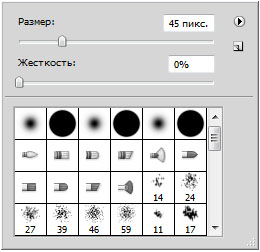
Több mint a fele a menü vesz a könyvtár ecsetek, ahol lehet választani a megfelelőt. Természetesen az interneten, akkor töltse le sok, de soha nem fogják helyettesíteni a hagyományos, a fő amelyek - körkefe világos és lágy élek. Ha jobban megnézed a képekre, akkor észrevehetjük, hogy ott is ismétlődnek. Valóban - ez ugyanaz a kéz, az egyetlen különbség az őket előre egy előre beállított értékkel. Elvileg lehetséges, hogy válassza ki az első rendelkezésre álló Ecset és állítsa be a méretet saját.
Az ecset méretét lehet anélkül, hogy nyissa meg a menüt. A [és] hogy növelje / csökkentse a méretét az ecset 5 pixel. Amikor együtt ezek a gombok, tartsa lenyomva a Shift, növelheti / csökkentheti az értéket a merevség 25% -kal.
Ez a menü is elérhető a jobb egérgombbal a kiválasztott eszközt ecsettel.
Ön valószínűleg már észrevette a következő körben lévő nyíl a jobb oldalon a menü - ez a beállítás hívás gombot. Nyitható, ugyanakkor részletesen elemezzük.
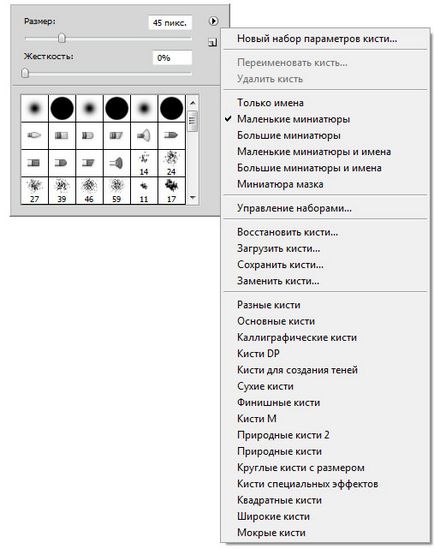
Csakúgy, mint a készletek, az összes funkció csoportokra osztjuk, amelyek közül sok elvén működnek vysherazobrannomu. A legelső funkció - egy sor új ecset beállításait - tartja a kefe beállításait, így jön vissza rá. Ez a funkció megkétszerezi a boríték ikonra a jobb oldali kefe menühöz.
Őket követi átnevezése és törlése parancs kefe, valamint a választás a megjelenítésre miniatűrképeinek Könyvtár.
Management készletek áttekintettük egy külön cikket, és itt van, hogyan kell visszaállítani, letöltése, mentése és csere kefe - nézd meg a többi.
Az alábbiakban a standard kefe készlet, amely kínálunk program a fejlesztők. I-hez saját fogadás újra és ne feledjük, hogy van szolgálatban. Külön szeretnénk kiemelni a set - szögletes ecsettel. Ez egy nagyon hasznos készletet gyakran van szükség a munka.
Folytassa a következő elem.
3 elem - on / off az ecset bar.
A gomb megnyomásával nyissa meg a szem egy szörnyű box:
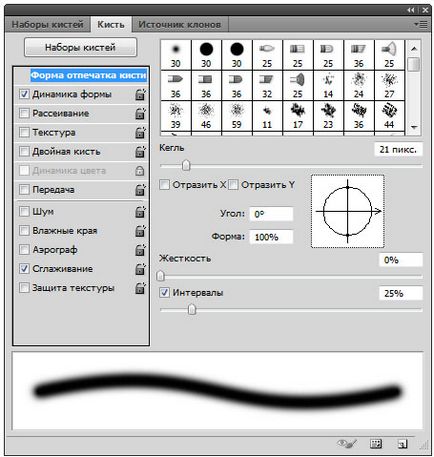
Hívja fel az ablakot, akkor is nyomja meg az F5 billentyűt.
Valójában ez nem olyan nehéz, és könnyen lehet kezelni ezeket a számos beállítás. Már dolgoznak az ablakot, amikor létrehozták a saját ecsetet a Photoshop.
Frissíteni a memóriát, és érintse meg az összes beállítás. A bal oldalon a beállítások nevét, és a jogot azok paramétereit. Elkezdjük.
1. kefék. Ez a funkció már ismert számunkra. Kinyitja a kefék könyvtár, ahol látható nyomot, és módosíthatja a méretet.
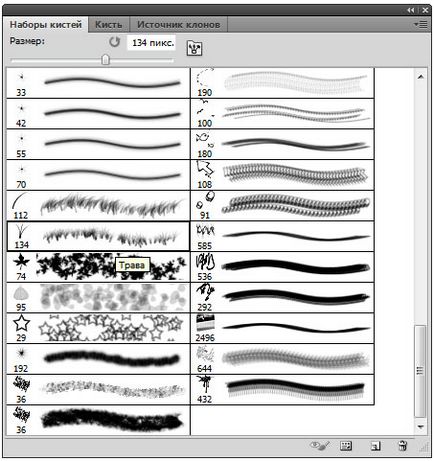
2. Brush csúcs formája. Itt adhatja meg a méret a kefe átmérője. Ez a funkció méri a képpontok számát az ecset, és nem engedi más ellenőrzési beállítások növelik ezt az értéket. A közelben van egy gomb formájában íves nyilak - visszaállítja az eredeti értéket átmérője az eredeti helyére.
- Fordítsa meg a X - jelentése a kép a kezét a vízszintes vetülete.
- Flip Y - tükrözi a kefét benyomást magasság.
Talán a használatát mindkét paramétert.
Felépítmény Angle (Szög) lehet változtatni a dőlésszöget az ecset. A alakja vagy kerülete (egyenetlenségek) megváltoztatja az alakját a kefe a körön belül. Ez egy kör egy felfelé mutató nyíl mellett ezeket a paramétereket. Ha megváltoztatja az értékeket a kör lesz torz, és a az ablak alján látható lesz kinézni, mint egy ecsetet a beállításokat.
A merevség (keménység) - beállítja a préselés, de a futás nem minden kefék (standard kerek futás 100%).
Időközönként (térköz) - a távolság a kéz nyomatok. Minél magasabb az érték, annál nagyobb a távolság, és fordítva.
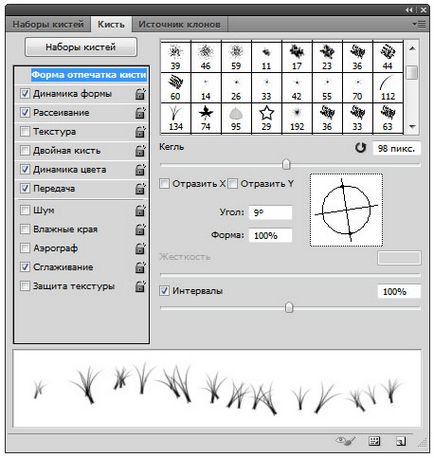
3. Dynamics alakja (formája Dynamics). Itt állíthatja be a méretét rezgés szög, kör és a mérlegelés. Beállítás magas beállításokkal, egyedi beállításokat fogja használni. Meg lehet változtatni a rezgések a paramétereket, hogy láttuk az előző menübe.
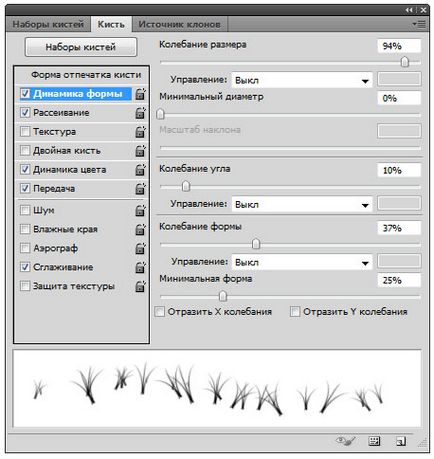
4. szórású (szórás). Számának beállítása és tartózkodási példányban az ecset.
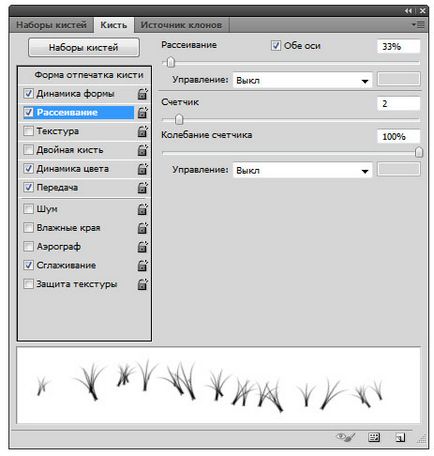
5. Texture (textúra). Használhatja a textúrát az ecsetet.
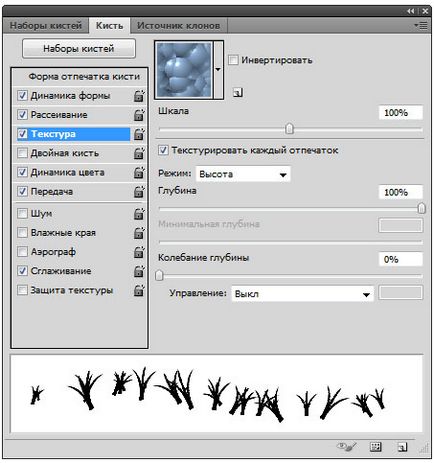
Az egyik fontos paraméter - tekstuirovat egyes nyomtatási (TextureEachTip). Ha a szám nincs bejelölve, akkor a textúra fogják alkalmazni a teljes körét az ecset. Ha egy pipa a földre, majd minden egyes nyomtatási ecset külön-külön. Scale paraméter az impozáns méretű.
(Mód) működik, mint a keverési módokat. Csak ez a szám sokkal kisebb.
Mélység (Depth) hatással van a kontraszt a textúra és ecsettel.
6. Dual Brush (Dual Brush). Beállítható a két bélyegből álló kefe.
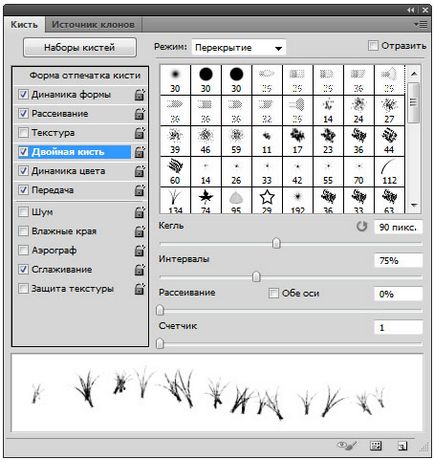
7. Dynamics színek (Színdinamikai). Photoshop lehetővé teszi számunkra, hogy játsszon árnyalatú színek választott. elkészítésekor. Ehhez bármilyen előtér és a háttér színe. Továbbá, ez a funkció kiválasztásához saját kívánt árnyalatai.
Példa színes dinamika (mint a háttér és a primer színek vannak beállítva zöld és piros):
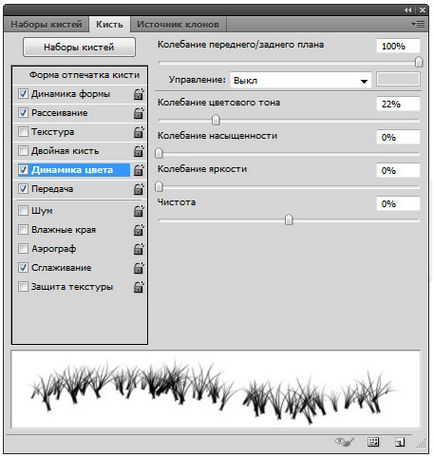
Az utóbbi csoport, szimbolikusan elválasztva egy vízszintes vonal. Ők nem a saját paramétereit, egyszerűen csak egy pipa, hogy alkalmazza a tulajdonságok az ecset.
- (zaj-). Kattintson, ha a felvenni kívánt zajt.
- Nedves az élek (Wet élek). Brush olyan, mint egy akvarell.
- Airbrush (Airbrush). Erről a funkcióról beszélni fog külön a következő elem eszköztár beállításait Brush.
- simítás (Smoothing). Kisimítja a éles szélek az ecset, így simább.
- Védelem a textúra (Protect textúra). Előfordul, hogy a kéz személyes textúra. Hogy időről időre azt nem változtatja meg a beállított textúrát, használja ezt az opciót.
4 elem - rajzolási módok
Ezen tétel ebben a cikkben nem fogok menni, mert Van egy csomó munkát végeztek, hogy jelölje ki a „mi ez, és hogyan kell használni” - Interaction réteg keverési módokat. Emlékezzünk vissza, hogy a rajz módot = blend módok és jelentésük színkeverés segítségével egy sor matematikai képletek, dolgozó RGB egyes pixel.
Element 5 - Opacity
A csúszka meg lehet változtatni a szín intenzitása ecsettel. Mintegy fényelnyelés emellett itt található - Fill Opacity és. vagy ide - Különbségek ömlött opacitása.
A paraméter értéke lehet változtatni, mint egy egér és billentyűzet segítségével számokat: 0-100% 1-10%, az egymást követő szám megváltoztatja az átlátszóságát a 25%.
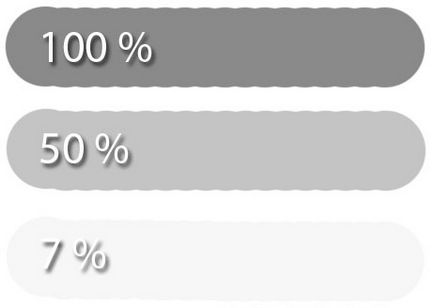
6 elem - lenyomása a fedettség
Ez a gomb hasznos, akik a grafikai tablettát. Ha rákattint rajta, a Photoshop automatikusan megváltoztatja az átlátszóságát a kefe lehetőség, attól függően, hogy az alkalmazott erő a tablettát.
Element 7 - Nyomás
Párhuzam vonható ceruzával, amit festeni a házat. Az erősebben nyomja rá, annál több és nehezebb, húz és fordítva. Photoshop működik az elvet.
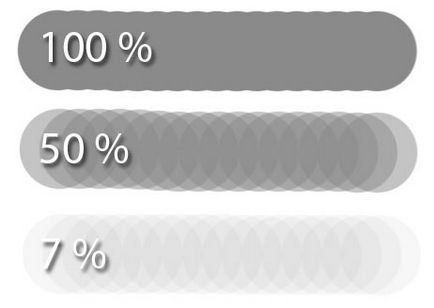
8 elem - engedélyezése mód festékszóró
Egy érdekes funkció. Ez jelenti a hasonlóságot permetezőgép. Kattintson a bal egérgombbal, akkor az ecsettel folyamatosan visszük fel a dokumentumot. Képzeld el, hogy tartsa a kezét, és egy doboz festéket permetezni a falon egy ponton. Fokozatosan, ez a pont lesz gazdagabb a rengeteg szín és itt.
A legjobban látni ezt a hatást, állítsa a paraméter megnyomja a legkevésbé.
9 elem - megnyomásával méretét szabályozza
Mint 6 elem, ez a gomb van szükség azok számára, akik a tablettát. Ebben az esetben a nyomóerő hatással lesz a méret a kefét.
Találtam egy hibát a szövegben - válassza ki és nyomja meg a Ctrl + Enter. Köszönjük!